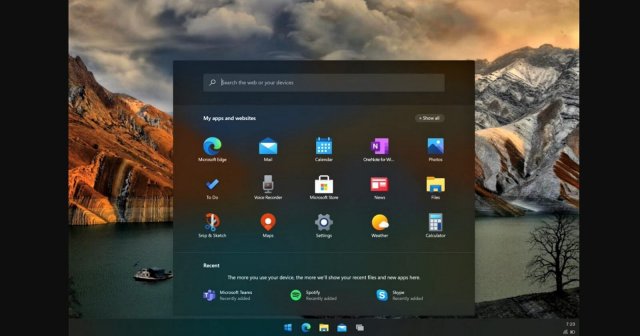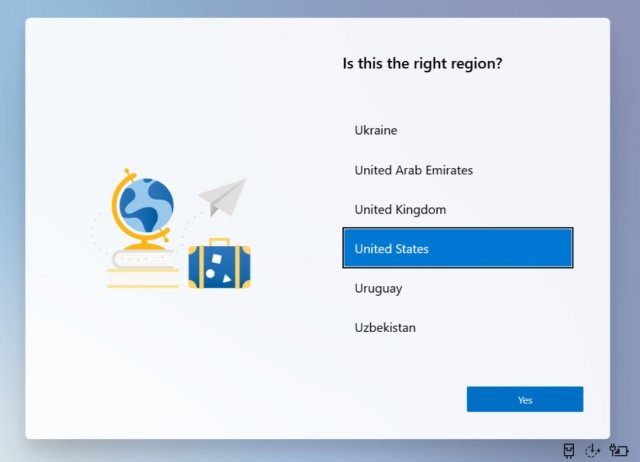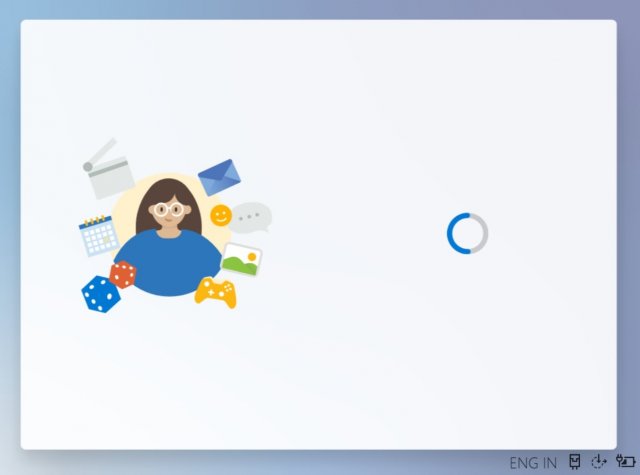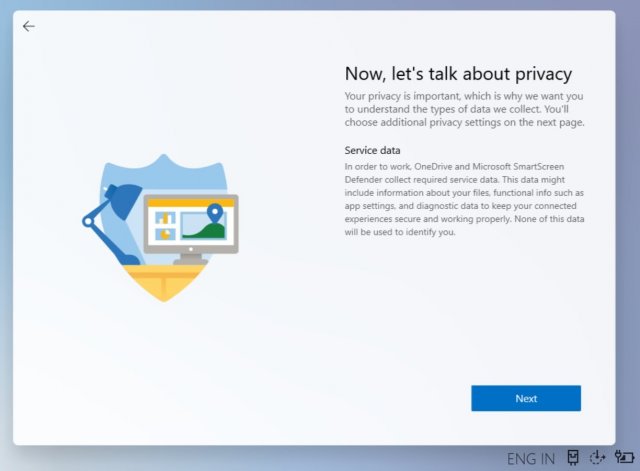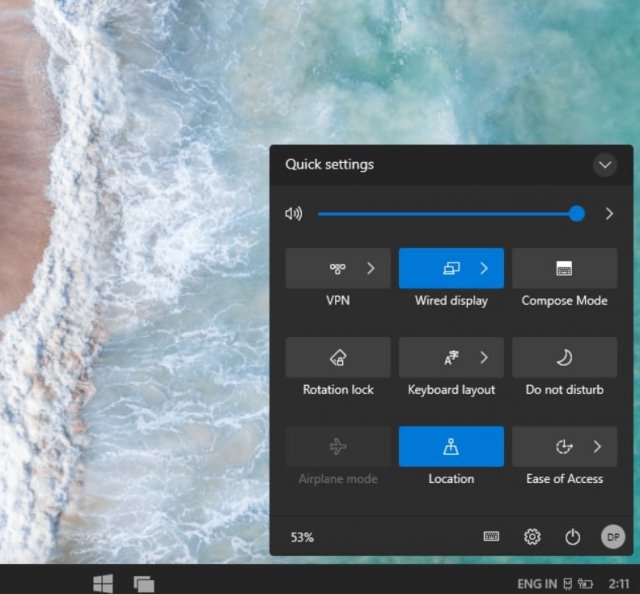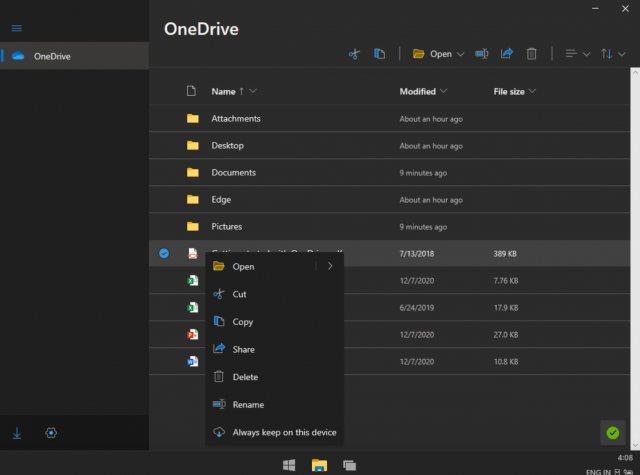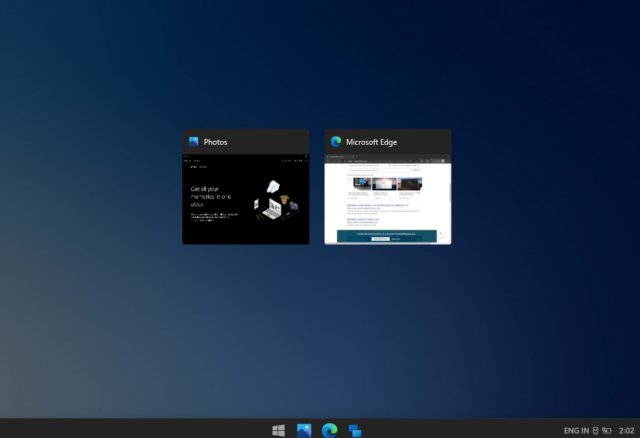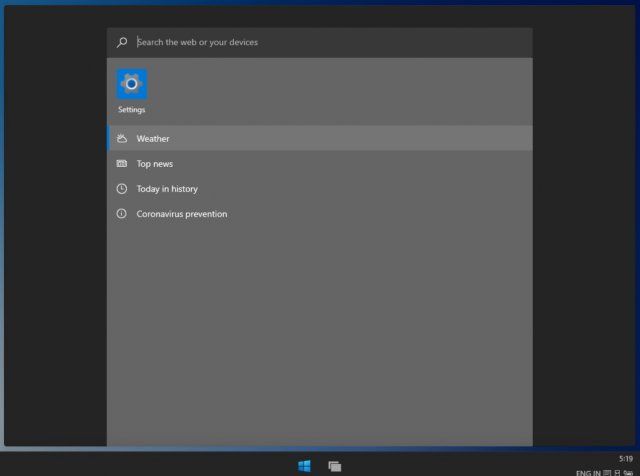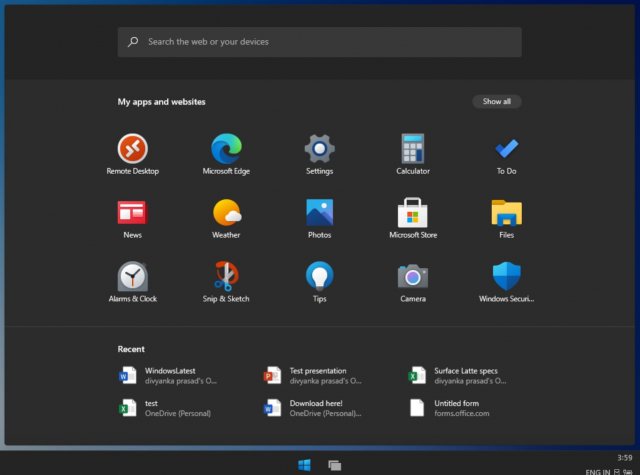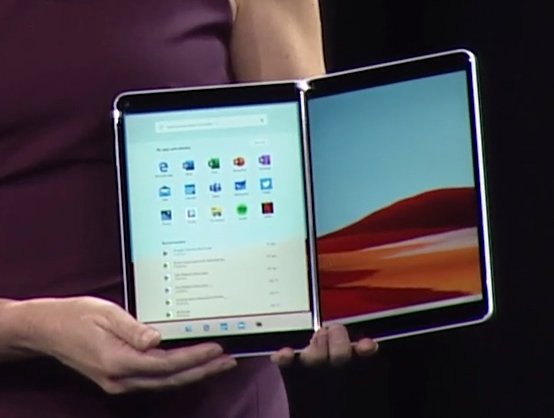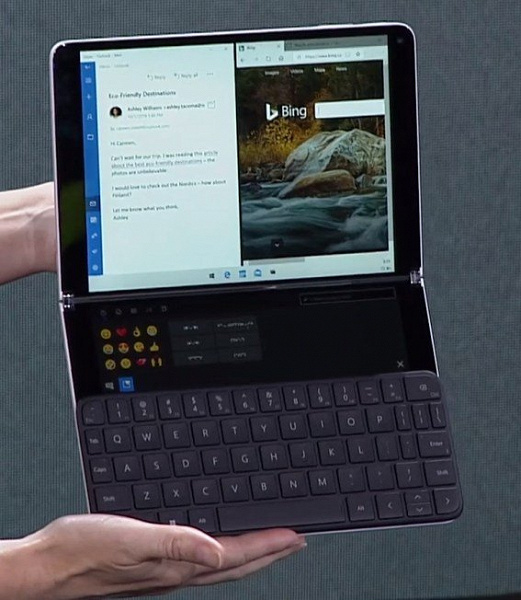- Windows 10X: новый Центр уведомлений, меню «Пуск» и многое другое
- Новый Центр уведомлений в Windows 10X
- Проводник
- Единый язык дизайна
- Поиск Windows
- Прощайте, живые плитки
- Microsoft представила Windows 10X с новым меню «Пуск» и без «Живых плиток»
- Устройства с двумя экранами не получат анимированных пиктограмм в меню «Пуск»
- Как включить новое меню «Пуск» в сборках Windows 10 Insider Preview
- Как включить новое меню «Пуск» уже сейчас
- Microsoft уже добавила в Windows 10 новое меню «Пуск». Как получить к нему доступ
- Для этого есть небольшая хитрость
- 3 способа включить новое меню Пуск Windows 10
- Как включить новое меню Пуск Windows 10
- Как активировать новое меню с помощью ViveTool
- Активация обновлённого Пуск через файл реестра
- Как вернуть старое меню Пуск
Windows 10X: новый Центр уведомлений, меню «Пуск» и многое другое
План Microsoft по разработке Windows 10X был не реализован в 2020 году, но теперь похоже, что компания наконец-то готова к запуску операционной системы. Это означает, что нам придется подождать до весны 2021 года, прежде чем мы сможем увидеть ОС на реальном устройстве от партнеров Microsoft, таких как Dell и Lenovo.
По мере приближения к запуску мы продолжаем получать информацию и тизеры того, как может выглядеть будущее Windows. Сегодня мы познакомились с последним кандидатом на окончательную первоначальную версию Windows 10X, которая просочилась в сеть сегодня.
Первое, что вы делаете при загрузке Windows 10X, – это создаете учетную запись Microsoft, если у вас ее еще нет. В Windows 10X требуется учетная запись Microsoft, и пользователи не могут настраивать локальную учетную запись.
После входа в систему Windows 10X открывается пустой рабочий стол с центрированной панелью задач с тремя разными размерами: малым, средним и большим.
Windows 10X использует компоненты как из Интернета, так и из WinUI, из-за чего операционная система выглядит слишком иначе по сравнению с текущей версией Windows 10. Например, Центр уведомлений был полностью переработан в Windows 10X.
Новый Центр уведомлений в Windows 10X
Microsoft также удалила «системный трей» с панели задач, и теперь можно использовать Центр уведомлений для изменения громкости и яркости.
Регуляторы громкости и яркости находятся вверху, а быстрые настройки для Bluetooth, WiFi и питания – посередине, которые вы можете настроить, щелкнув правой кнопкой мыши значок.
Этот подход очень похож на ChromeOS, и Microsoft также удалила устаревшие компоненты из эпохи Windows 7. Это означает, что вы не можете получить доступ к редактору реестра, редактору групповой политики, панели управления, запуску Windows и диспетчеру задач.
Проводник
В Windows 10X Microsoft разрабатывает новый современный проводник, который, похоже, основан на React Native. По умолчанию проводник предназначен для просмотра файлов OneDrive, но вы также можете просматривать локальное хранилище и синхронизировать файлы между локальным и онлайн-хранилищем.
Новый интерфейс проводника выглядит знакомым, поскольку он основан на веб-сайте OneDrive и использует веб-компоненты с интеграцией с Windows 10.
Единый язык дизайна
Весь пользовательский интерфейс разработан с нуля, и Microsoft поддерживает единый согласованный язык дизайна для всей операционной системы.
Он также полон скругленных углов и веб-элементов управления, что означает, что вы найдете визуально привлекательный Fluent Design в меню «Пуск» и в Центре уведомлений.
Поиск Windows
В Windows 10X также есть новая функция поиска, которая встроена прямо в меню «Пуск». Поиск кажется быстрее, чем раньше, и он по-прежнему может отображать комбинацию локальных результатов и веб-результатов, созданных Bing.
Интеграция Bing в Windows Search обеспечивает быстрый доступ к поисковой системе, но отключить Bing (исключить веб-страницы из результатов поиска) в настоящее время невозможно.
Прощайте, живые плитки
Живые плитки были частью рабочего стола последних версий Windows, но в Windows 10X от плиток решили отказаться.
Меню «Пуск» в Windows 10X похоже на Microsoft Launcher для Android, и в нем значки приложений отображаются аккуратно.
Вы по-прежнему можете настроить меню «Пуск» и просмотреть список всех приложений.
Microsoft представила Windows 10X с новым меню «Пуск» и без «Живых плиток»
Устройства с двумя экранами не получат анимированных пиктограмм в меню «Пуск»
Одновременно с Surface Neo, компания Microsoft представила операционную систему Windows 10X, разработанную специально для такого форм-фактора — устройств с двумя экранами.
Новая версия Windows получила ряд отличий и оптимизаций по сравнению со стандартным вариантом. Она стала более дружественной к сенсорным экранам и ориентированной на сенсорное управление.
Microsoft избавилась от «Живых плиток» — анимированных и переворачивающихся пиктограмм, унаследованных ещё со времён Windows Phone. Вместо этого используется упрощённый вид меню «Пуск».
Это стартовое меню было не так уж и удивительно увидеть, после того, как Microsoft по ошибке показала его во внутренней тестовой версии Windows 10 в начале года.
Один из самых главных вопросов получил ответ — да, Windows 10X сможет запускать приложения Win32, поддержка реализована для работы в «контейнере». По словам компании, никаких проблем с Office, например, быть не должно.
На основе Windows 10X ожидается не только Surface Neo, но и устройства других производителей, включая ASUS, Dell, HP и Lenovo. Их появление ожидается к рождественскому сезону продаж 2020 года.
Как включить новое меню «Пуск» в сборках Windows 10 Insider Preview
Кардинальных изменения меню «Пуск» на этот раз вы не увидите, но Microsoft поработала над улучшением внешнего вида меню и оптимизировала отображение плиток в соответствии с используемой темой оформления. Плитки теперь не имеют сплошной заливки как ранее, а адаптируются под визуальный стиль операционной системы и выглядят более гармонично.
Теперь визуальный язык Fluent Design применен и для меню «Пуск», и Windows 10 получает небольшое косметическое обновление.
Мы обновляем меню «Пуск» более современным и продуманным дизайном, который удаляет сплошные цветные подложки за логотипами в списке приложений и накладывает на плитку равномерный, частично прозрачный фон. Этот дизайн создает прекрасную сцену для ваших приложений, особенно для иконок в стиле Fluent Design, таких как Office и Microsoft Edge, а также для переработанных иконок встроенных приложений, таких как Калькулятор, Почта и Календарь, которые стали внедряться в систему в начале года.
Новый дизайн меню «Пуск» доступен не для всех участников программы предварительной оценки, а избирательно лишь для некоторых инсайдеров, отобранных Microsoft.
Microsoft поставляет новый дизайн поэтапно, чтобы собрать обратную связь и при необходимости сразу же подготовить улучшения. Данный подход используется также в случае с крупными обновлениями функций для Windows, в том числе для May 2020 Update.
Microsoft планирует расширить доступность меню «Пуск» для тестировщиков в ближайшие недели. С другой стороны, все пользователи Windows 10 Build 20161 (Dev) смогут включить новый дизайн с помощью несложной манипуляции.
Как включить новое меню «Пуск» уже сейчас
Для этого вам нужно воспользоваться приложением ViveTool, которое предназначено для активации экспериментальных функций (которые не были включены Microsoft) в сборках Windows 10 Insider Preview. Скачайте приложение и запустите его из командной строки с правами администратора (для этого вы должны войти в аккаунт администратора устройства).
- Запустите Командную строку cmd.exe с правами администратора из меню «Пуск».
- В Командной строке перейдите в расположение с файлами ViveTool.
- Запустите приложение с помощью следующей команды (не забудьте добавить код в конце команды, он необходим для активации экспериментальной функции):
После перезагрузки вы увидите новое меню «Пуск».
Microsoft подтвердила проблему и сообщила следующее:
Мы работает над исправлением анимации плиток в меню «Пуск», чтобы предотвратить мигание цвета.
Скорее всего, когда исправление станет доступно, Microsoft поставит новое меню «Пуск» больше количеству пользователей. Помните, что компания строго не рекомендует использовать сборки Insider Preview на вашем основном рабочем компьютере.
Microsoft уже добавила в Windows 10 новое меню «Пуск». Как получить к нему доступ
Для этого есть небольшая хитрость
Компания Microsoft выпустит крупное обновление операционной системы Windows через пару месяцев. Одним из главных новшеств станет переработанное меню «Пуск». Как оказалось, получить новое меню «Пуск» можно и не дожидаясь релиза осеннего апдейта Windows 10 под кодовым номером 20H2.
Пользователи майской версии Windows 20 May 2020 Update (номер 2004) могут активировать новое меню «Пуск» благодаря недавнему опциональному апдейту и небольшому трюку с реестром.
Ранее сообщалось, что осеннее обновление Windows 10 20H2 будет организовано по принципу «пакета обновлений» для майской версии 2004 и получит небольшой размер. Новые функции, уже присутствующие в ОС в скрытом от пользователей виде, будут активированы с помощью с помощью «ключа активации».
Благодаря этой схеме, после установки недавнего необязательного обновления Windows 10 KB4568831 (сборка 19041.423) стало возможным активировать новое меню «Пуск» в Windows 20 May 2020 Update. Если обновление KB4568831 уже установлено, то потребуется проделать следующее:
- В «Блокноте» (Notepad) открыть новый файл и скопировать в него следующий текст:
Windows Registry Editor Version 5.00
[HKEY_LOCAL_MACHINE\SYSTEM\CurrentControlSet\Control\FeatureManagement\Overrides\0\2093230218] «EnabledState»=dword:00000002 «EnabledStateOptions»=dword:00000000
- Сохранить файл как 20H2.reg
- Запустить 20H2.reg и согласиться с изменением реестра
- Перезагрузить систему
После перезагрузки должно стать доступно новое меню «Пуск». Если ничего не изменилось, то рекомендуется ещё раз проделать процедуру с реестром.
Напомним, что такие неофициальные трюки стоит выполнять только на свой страх и риск, а также подстраховавшись резервными копиями. Если вы не привыкли разбираться с реестром или не знаете, что это такое, то лучше дождаться релиза официального обновления.
3 способа включить новое меню Пуск Windows 10
Новое меню Пуск Windows 10 значительно переработано и выполнено в изящном интуитивно понятном дизайне Microsoft Fluent. Чтобы увидеть новые плитки и все другие красоты на своём рабочем столе, потребуется сделать совсем немного.
Доработанное меню «Пуск», появившееся в сборке Windows 10 build 20161, очевидно, является частью A/B-тестирования, потому что не все участники программы предварительной оценки Windows получили его.
Поэтому опишем основной и обходной путь (с помощью ViveTool), который позволит установить обновлённое меню на свой компьютер.
Microsoft описывает обновлённый дизайн меню «Пуск» как «более оптимизированный» за счёт применения «однородного, частично прозрачного фона к плиткам» вместо сплошного цветного фона. При этом, сторонние приложения для Windows по-прежнему отображаются на сильно контрастирующих по цвету плитках.
Как включить новое меню Пуск Windows 10
Для этого нужно установить Windows 10 build 20161 или более современную версию операционной системы Insider Preview. Сейчас это можно сделать только включив свой компьютер в цикл Windows Insider Dev, став участником предварительного тестирования.
Это цикл тестирования функций операционной системы до того, как они попадут в релиз. Поэтому вы рискуете увидеть не только обновлённый дизайн Пуск, но и больше ошибок, чем обычные пользователи.
Нажмите кнопку Пуск , выберите Параметры → Обновление и безопасность .
Нажмите Программа предварительной оценки Windows слева → Начать .
Если в правой части окна программы предварительной оценки Windows пустое место, перейдите в Конфиденциальность → Диагностика и отзывы . Там настройте отправку необязательных диагностических данных и кнопка Начать появится.
Далее будет предложено установить связь с учетной записью Microsoft — это необходимо для участия в программе предварительной оценки.
Выберите свою учетную запись, щёлкните Канал Dev и подтвердите связь.
После установки связи перезагрузите компьютер.
Вернувшись в параметры, зайдите в Центр обновления Windows и проверьте наличие обновлений.
Когда обновление скачается, нажмите Перезагрузить сейчас .
Можно радоваться — активировать новое меню Пуск Windows 10 удалось.
Откройте обновлённое меню и посмотрите на плитки программ для Windows от сторонних разработчиков. У них будет сплошной цвет фона, который сильно контрастирует с обновлённым дизайном.
Как активировать новое меню с помощью ViveTool
Если вы проделали шаги выше, но не увидели в меню Windows 10 дизайна Microsoft Fluent, этому есть объяснение.
Существует мнение, что Microsoft проводит A/B-тестирование этой возможности, поэтому она доступна не всем участникам программы тестирования. Но есть обходной путь.
Этот способ предполагает использование командной строки и утилиты ViveTool, которую можно скачать из репозитория GitHub. Она принудительно включает обновлённый дизайн плиток.
Я увидел обновлённый дизайн на предыдущем шаге. Но показать как использовать ViveTool не сложно.
Для начала нужно скачать утилиту ViveTool с GitHub и распаковать архив. На момент написания этой статьи последней версией была ViveTool 0.2.1 размером 11,8 КБ.
В архиве будет 2 файла:
- Бибилиотека Albacore.ViVe.dll
- Исполняемый файл ViVeTool.exe
Откройте командную строку от имени администратора и перейдите к каталогу, в котором находится извлеченная утилита ViveTool. Это делается командой CD . Например:
Чтобы внести изменение в конфигурацию введите следующий текст и нажмите Enter:
ViVeTool.exe addconfig 23615618 2
Вся последовательность ввода команд выглядит так:
При успешном изменении конфигурации появится сообщение:
ViVeTool v0.2.1 — Vibranium feature configuration tool
Successfully set feature configuration
Перезагрузите компьютер и теперь у вас должно быть скрытое меню «Пуск».
Активация обновлённого Пуск через файл реестра
Существует альтернативный вариант, который использовался для Windows 10 KB4568831 (сборка 19041.423) и я его не проверял. Поэтому, теоретически, увидеть обновлённый Пуск можно через внесение изменений в реестр.
Не забудьте сделать резервную копию реестра, чтобы можно было его восстановить если что-то пойдёт не так.
Откройте Блокнот и вставьте следующий текст:
Windows Registry Editor Version 5.00
[HKEY_LOCAL_MACHINE\SYSTEM\CurrentControlSet\Control\FeatureManagement\Overrides\0\2093230218]
«EnabledState»=dword:00000002
«EnabledStateOptions»=dword:00000000
Сохраните файл Блокнота как pusk.reg, запустите его и и примените изменения реестра.
После перезагрузки системы у вас должно появиться новое меню «Пуск». Если вы по-прежнему видите старые плитки, снова примените файл реестра и перезагрузите Windows.
Как вернуть старое меню Пуск
Если вы хотите вернуться к старому привычному дизайну меню «Пуск», восстановите резервную копию реестра или вручную удалите запись в реестре.
Чтобы отменить только внесенные в реестр изменения, откройте редактор реестра и перейдите в следующее место:
HKEY_LOCAL_MACHINE \ SYSTEM \ CurrentControlSet \ Control \ FeatureManagement \ Overrides \ 0 \
Удалите запись 0 и перезапустите систему. Так вы снова получите доступ к старому меню «Пуск».